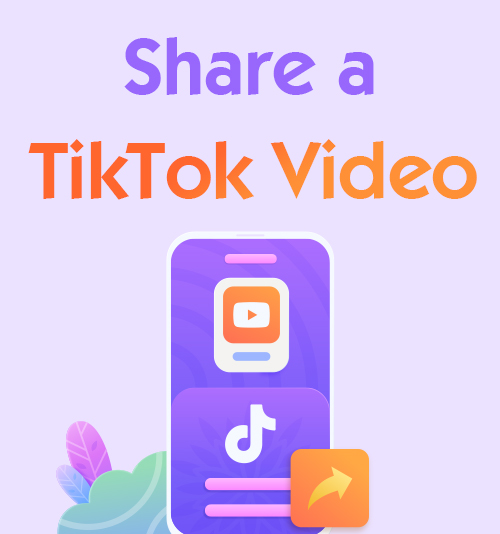
Facebook と Instagram の毎日のユーザー数は TikTok よりも XNUMX 億人以上多いため、多くの人がこれらの主要なプラットフォームで TikTok ビデオを共有する方法を知りたがっています。 TikTok は、多くの人が家族や友人と共有したいと思う素晴らしいコメディー、ダンス、日常生活のビデオを備えています。 しかし、リンクなしで Facebook で TikTok ビデオを共有するにはどうすればよいでしょうか?
この記事では、Instagram と Facebook で TikTok ビデオを共有するさまざまな方法について説明します。 透かしなしでこれらのプラットフォーム間で TikTok ビデオを共有する最良の方法の XNUMX つですが、どうすれば TikTokの透かしを削除する?
TikTok ビデオを共有するさまざまな方法を見てみましょう。
パート 1. TikTok ビデオを直接共有する方法
TikTok には、グリーン スクリーン、フィルター、CapCut とのパートナーシップなど、何千もの優れたビデオ編集機能があり、ユーザーは素晴らしいビデオを毎日作成できます。 しかし、他の人と共有したい素晴らしいビデオを見つけたらどうしますか? 幸いなことに、TikTok は、TikTok を Instagram またはチャット アプリケーションで共有するのに役立つアプリケーション内共有オプションを作成しました。
あなたが TikTok の XNUMX 億人の毎日のユーザーの XNUMX 人である場合、アプリケーションに機能する共有ボタンを見たことがあるかもしれません。 しかし、そうでない場合でも、ストレスを感じないでください。 ここでは、アプリケーション内から TikTok ビデオを共有する方法について順を追って説明します。
- デバイスで TikTok アプリケーションを開きます。 ビデオの右側に、さまざまなオプションが表示されます。 ハートは「いいね!」ボタン、XNUMX つの点がある吹き出しはコメントを読んだりコメントを残したりできるコメント セクション、ブックマークは動画をアプリケーション ライブラリに保存する保存ボタンです。 最後の XNUMX つは共有ボタンです。共有ボタンをタップします。
- ポップアップが開き、さまざまな共有オプションが表示されます。 一番上の行には、ビデオを送信できる TikTok のユーザーが表示され、XNUMX 番目の行には他のソーシャル メディア アプリケーションと共有できる場所があります。
- ビデオを共有したいプラットフォームをクリックし、プロンプトに従って、タイムラインまたはストーリーにビデオを投稿します。 アプリ内共有ボトムにより、コンテンツをさまざまなプラットフォームに簡単に共有できます。 リンクをコピーして、共有ボタンの下のアプリケーション リストに表示されないプラットフォームで共有することもできます。
パート2.透かしなしで完全なTikTokをInstagramストーリーに投稿するにはどうすればよいですか?
Instagram は、ユーザーがプラットフォームに投稿できる内容に関して厳格なルールがあることで知られています。 一方、TikTok はユーザー ルールや制限が少ないため、多くのクリエイターが TikTok でコンテンツを作成し、それを他のプラットフォームで共有する傾向があります。
しかし、TikTok ユーザーは、TikTok アプリから Instagram にコンテンツを投稿する際に多くの問題を報告しています。 あなたが苦戦する可能性があるXNUMXつの重要な理由があります。
● あなたの動画は Instagram で許可されている時間を超えています。Instagram では XNUMX 秒以下の動画しか投稿できません。 Instagram で TikTok ビデオを共有しようとするユーザーからバグが報告されています。
● Instagram は、TikTok の透かしが入った動画を削除しています。 これは、TikTok と Instagram がライバルのアプリケーションであるためです。 Instagram は、TikTok がプラットフォームに表示する無料の広告の数を制限したいと考えています。
完全な TikTok ビデオを Instagram で共有できるようにするには、最初に若干の編集が必要になる場合があります。 幸いなことに、透かしをすばやく効率的に削除するために使用できるツールがあります。
しかし、どうすれば TikTok 透かしを削除できますか?
ステップバイステップの手順については、読み続けてください ビデオからTikTok透かしを削除する方法.
- TikTok アプリケーションを開き、ビデオの右下隅にある共有ボタンをタップします。 リンクのコピー オプションを選択し、 AmoyShareTikTokウォーターマークリムーバー ウェブサイトをご覧ください。
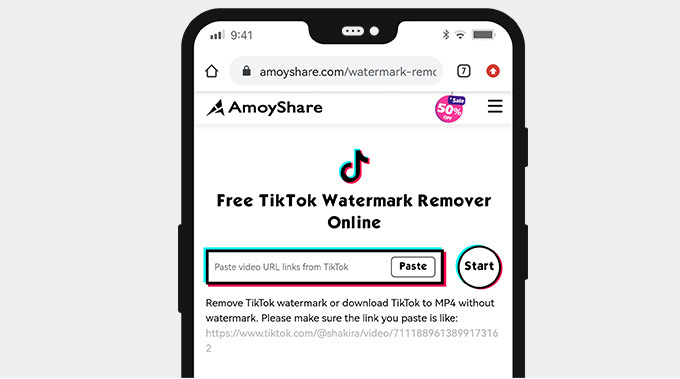
- ページに移動すると、検索バーが表示されます。 リンクをバーに貼り付けます。 次に、ラウンド開始ボタンをクリックします。 数秒後、透かしなしでビデオをダウンロードする準備ができていることがわかります。
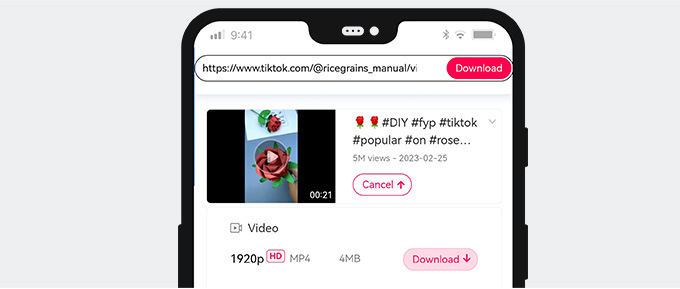
- 編集した動画の説明の下にあるダウンロード タップをクリックします。 次に、ビデオを保存する場所を決定すると、数秒でビデオがデバイスに保存されます。
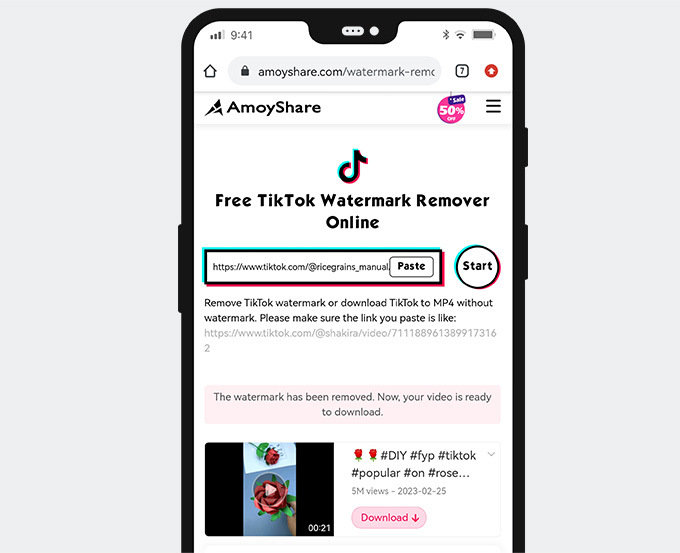
パート 3. リンクなしで Facebook で TikTok ビデオを共有する方法
Facebook と Instagram は現在パートナーシップを結んでいます。つまり、Instagram にあるのと同じリールが Facebook でも機能します。 しかし、リンクなしで Facebook で完全な TikTok ビデオを共有するにはどうすればよいでしょうか? それは単純なプロセスですか、それとも混乱するだけですか?
AmoyShare は素晴らしいサービスを提供します TikTokビデオダウンローダー これにより、完全な TikTok ビデオをタイムラインにすばやく投稿できます。
次の手順を見てみましょう。 FacebookでTikTokビデオを共有する.
ヒント: この方法は、Instagram で他の人の TikTok を共有する方法を学びたい場合にも有効です。
- TikTok アプリケーションを開き、ビデオの右下隅にある共有ボタンをタップします。 リンクのコピー オプションを選択し、 TikTokビデオダウンローダー.
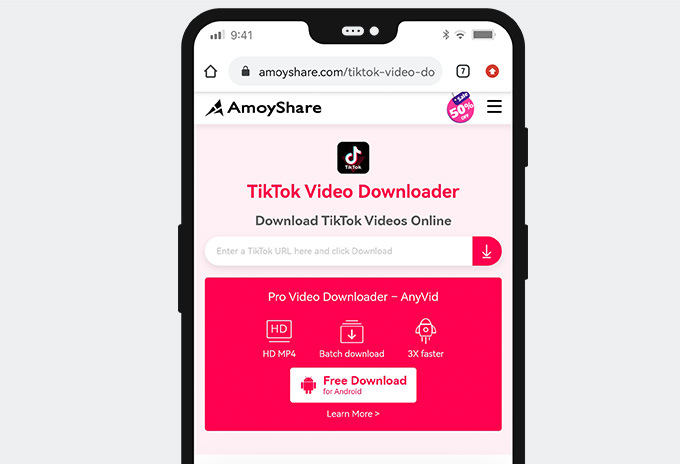
- URL を貼り付けて、検索バーの右側にあるダウンロード ボタンをクリックします。 このボタンをクリックすると、プロセスが開始されます。 完了すると、動画の説明の下にダウンロードというボタンが表示されます。
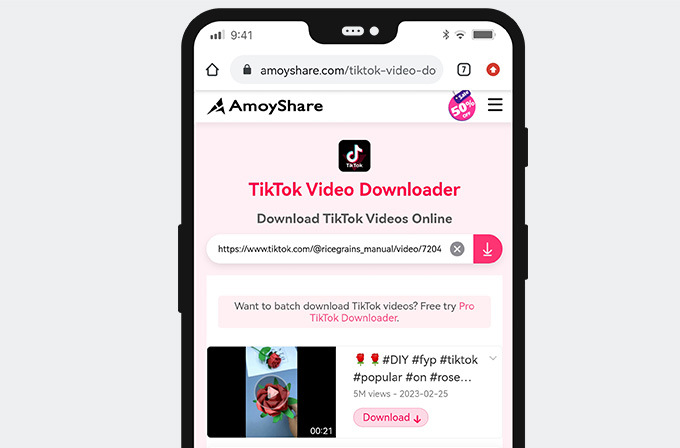
- ダウンロードボタンをクリックして、デバイスでダウンロードプロセスを開始します。 ダウンロードが完了すると、TikTok ビデオがデバイスに表示されます。
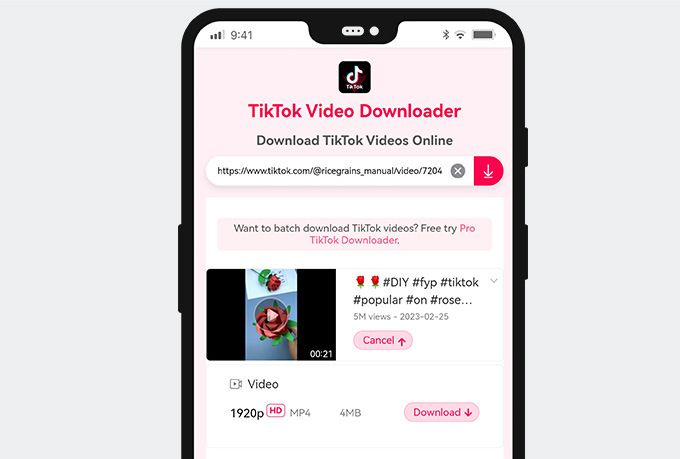
- Facebook を起動して、TikTok ビデオを透かしなしですぐに投稿します。
最終的な考え
TikTok の毎日のユーザー数は Instagram や Facebook よりも少ないかもしれませんが、それでも世界で XNUMX 番目に多く使用されているアプリです。 これは、TikTok が他の無料アプリケーションにはない優れたビデオ編集オプションを備えているためです。 したがって、コンテンツ作成者がビデオ コンテンツを作成するときに TikTok を使用する傾向があることは当然のことです。
Instagram と Facebook のすべての制限により、多くのユーザーは Facebook と Instagram で TikTok ビデオを共有する方法を疑問に思っています。 上記のこれらの素晴らしいツールを使用すると、すべての主要なメディア プラットフォームで TikTok ビデオをダウンロードして共有することが簡単になりました。
さらに、AmoyShare を使用して TikTok ビデオから単純な透かしを削除するのに、高度な編集スキルは必要ありません。 TikTokの透かしリムーバー.
次回まで。
よくあるご質問
Instagram で TikTok ビデオを共有できないのはなぜですか?
Instagram にはわずかな制限があり、TikTok ビデオを透かし付きでプラットフォームに投稿することは困難です。 Instagram と Facebook の両方に TikTok ビデオを投稿する最良の方法は、AmoyShare で TikTok 透かしを削除することです。 オンラインTikTok透かしリムーバー .
TikTok を持っていない人に TikTok ビデオを送信できますか?
はい、共有ボタンをクリックして、ビデオの保存ボタンを探します。 これにより、ビデオがデバイスにダウンロードされます。 一部のクリエイターはプライバシー機能を追加して、ユーザーによるコンテンツのダウンロードを制限していますが、AmoyShare でこれを回避できます。 TikTokビデオダウンローダー .